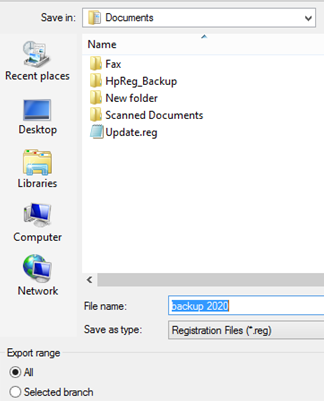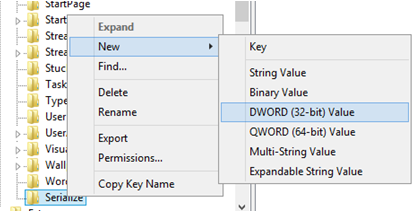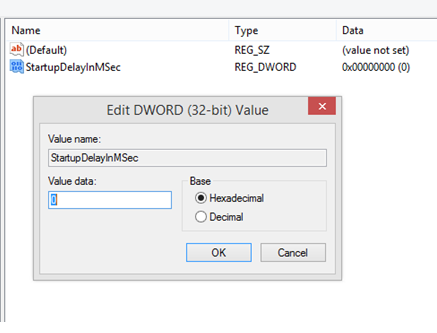Ali ste vedeli, da je Microsoft v operacijski sistem Windows 10 privzeto uvedel 10-sekundno zakasnitev pri zagonu? To pomeni, da obstaja 10-sekundna vrzel med zagonom zagonskih aplikacij in popolnim nalaganjem storitev Windows. Ta zamuda pri zagonu je bila namenoma zasnovana tako, da operacijskemu sistemu omogoči nalaganje vseh bistvenih storitev, preden se začnejo izvajati kateri koli programi tretjih oseb ali nebistveni procesi. Microsoft verjame, da bo to omogočilo nemoteno delovanje vseh aplikacij in storitev ter izboljšalo zmogljivost naprave Windows 10.
Če pa imate nekaj bistvenih programov in aplikacij, ki jih morate zagnati, ko se operacijski sistemi zaženejo, lahko odpravite to 10-sekundno zakasnitev pri zagonu. To se naredi s spremembo vrednosti registra, znano tudi kot vdor v register, ki uporabniku omogoča, da zmanjša ali onemogoči zamudo. Samodejni odloženi zagon storitve Windows se bo odražal na vseh aplikacijah, saj so spremembe na ravni sistema in niso specifične za aplikacijo.
Opomba: Če zmanjšate ali odpravite zakasnitev pri zagonu, bo razliko med zagonskim časom najbolje opaziti na računalnikih, ki imajo pogone SSD in ne trdi disk. To je zato, ker lahko SSD v kateri koli situaciji nalaga programe hitreje kot standardni trdi disk.
Preberite tudi: Kako upravljati zagonske programe v sistemu Windows 10
Koraki o tem, kako onemogočiti zakasnitev pri zagonu v sistemu Windows 10
Preden začnemo prilagajati svoj register, je nujno ustvariti varnostno kopijo naših vnosov v registru, tako da jo lahko v primeru, da gre kaj narobe, vedno obnovimo iz varnostne kopije, ki smo jo naredili.
Koraki za ustvarjanje varnostne kopije registra v sistemu Windows 10
1. korak : Pritisnite tipki Windows + R na tipkovnici, da odprete polje Zaženi.
2. korak : V besedilno polje vnesite »Regedit« in kliknite V redu.
3. korak : Odpre se okno urejevalnika registra. Kliknite Računalnik v levem podoknu pod zavihki.
4. korak : Zdaj kliknite Datoteka in v spustnem meniju izberite Izvozi.
5. korak: Odpre se novo pogovorno okno, kjer lahko izberete shranjeno lokacijo varnostne kopije in podate ime za varnostno kopijo.
Opomba: Ko kliknete Računalnik v 3. koraku, bo narejena varnostna kopija vseh vnosov v register. Če kliknete določen vnos, bo narejena varnostna kopija tega vnosa, vključno samo s podvnosi.
6. korak . Vrsta shrani kot mora biti “.reg” ali Registracijske datoteke, obseg izvoza pa mora biti “Vse”. Te vrednosti so privzeto izbrane in se ne smejo spreminjati.
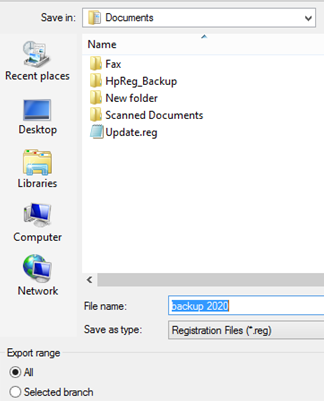
Preberite tudi: 8 najboljših brezplačnih orodij za upravljanje zagona za računalnik z operacijskim sistemom Windows
Ko je varnostna kopija registra narejena, lahko nadaljujete s koraki za zmanjšanje ali odstranitev zamude pri zagonu v sistemu Windows 10
1. korak: Odprite urejevalnik registra in se pomaknite na naslednjo pot:
Računalnik\HKEY_CURRENT_USER\Software\Microsoft\Windows\CurrentVersion\Explorer
Opomba: navigacijsko pot lahko kopirate in prilepite v zgornjo vrstico v registru.
2. korak : Z desno tipko miške kliknite Raziskovalec in nato pod možnostjo Novo izberite Ključ. Ko je ključ ustvarjen, ga preimenujte v »Serialize«.
Opomba : Če že imate »Serialize« pod ključem Explorerja, vam ni treba ustvariti podvojene.
3. korak : Nato z desno tipko miške kliknite serialize, premaknite kazalec miške nad Novo in v kontekstnem meniju izberite Vrednost DWORD. Ta vnos bo ustvarjen na desni plošči okna urejevalnika registra.
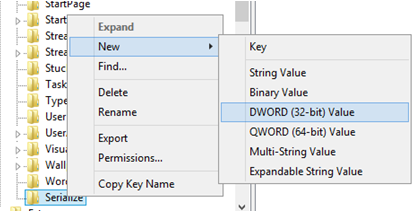
4. korak : Zdaj preimenujte ta ključ v »StartupDelayInMSec« in dvokliknite, da nastavite vrednost na nič, da preprečite kakršno koli težavo s samodejnim odloženim zagonom storitve Windows.
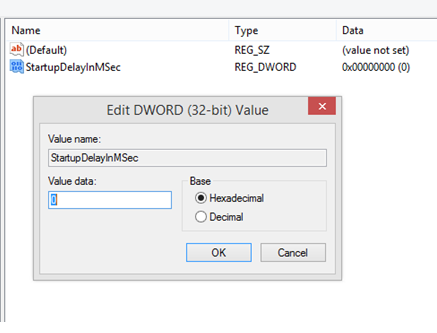
5. korak : Zaprite urejevalnik in znova zaženite računalnik, ko shranite svoje delo. Ugotovili boste, da so bile vaše zagonske aplikacije pripravljene in delovale, ko se je računalnik zagnal po ponovnem zagonu in s tem odstranil morebitno zamudo pri zagonu.
Preberite tudi: Kako odložiti načrtovana opravila v načrtovalniku opravil v sistemu Windows
Zadnja beseda o tem, kako onemogočiti zamudo pri zagonu v sistemu Windows 10?
Ko nastavite čas na nič, vaš računalnik ne bo imel zamude pri zagonu. Vendar pa je mogoče zgornje korake uporabiti tudi za povečanje zakasnitve zagona z 10 sekund na več, če je potrebno. Zamik, daljši od 10 sekund, je priporočljiv pri kioskih napravah, kjer se ob vklopu stroja samodejno zažene samo en program. Bistveno je, da Windows 10 omogočite zagon vseh storitev in procesov, preden se zažene katera koli aplikacija. Vedno ne pozabite najprej narediti varnostne kopije registra, preden naredite kakršne koli spremembe.
Spremljajte nas na družbenih omrežjih – Facebook in YouTube . Za kakršna koli vprašanja ali predloge nam to sporočite v spodnjem razdelku za komentarje. Radi bi se vrnili k vam z rešitvijo. Redno objavljamo nasvete in trike ter rešitve za pogosta vprašanja, povezana s tehnologijo.
Priporočeno branje:
Nastavitve, ki jih morate prilagoditi, ko dobite Windows 10
Kaj storiti, če se Windows 10 ne izklopi pravilno?
Vaš zagonski disk je skoraj poln – kako popraviti?
Popravilo pri zagonu sistema Windows 10 v neskončni zanki in ne deluje: POPRAVLJENO
Kako povečati hitrost zagona in zaustavitve sistema Windows 10: 9 nasvetov